Тонкая настройка звука и производительный процессор
В Honor X1 Smart TV присутствует звуковая система из четырех 10-ваттных динамиков. Это достаточно хороший показатель – в том же Realme мощность звука составит 24 Вт, к тому же в новинках Huawei предусмотрена функция очень тонкой настройки звучания. Она реализована программным путем при помощи 31-полосного эквалайзера, и дополнительно звук может быть улучшен за счет активации фирменной технологии Huawei Histen.
Разработчики также упомянули про две отдельные звуковые камеры объемом 0,5 литра каждая для реализации объемного звучания. Для обработки голосовых запросов и команд в телевизорах реализован массив из шести микрофонов.

Изображение с телевизора можно транслировать на смартфон и обратно по Wi-Fi
Основу телевизоров Honor X1 Smart TV составляет процессор Honghu 818, такой же, как и в прошлогоднем Honor Smart Screen. Это 4-ядерный ARM-чип с тактовой частотой 1,5 ГГц, возможностей которого хватит для плавного декодирования не только 4К-видео, но также 8К-роликов с частотой 30 кадров в секунду за счет интегрированной 4-ядерной видеоподсистемы Mali G51. Ядра в Hongjun 818 поделены на два кластера – первый состоит из двух энергоэффективных ядер ARM Cortex-A53, а второй включает пару высокопроизводительных ядер Cortex-A73.
В состав Hongjun 818 также входит нейронный модуль HiSilicon Hi3516DV300. Процессор работает с 2 ГБ оперативной памяти, а емкость встроенного накопителя в каждом из трех телевизоров равна 16 ГБ.
История и популярность бренда
Honor как дочерний бренд Huawei был основан в 2013 г. С самого начала он был ориентирован на молодую аудиторию, и под ним, как и Xiaomi под своим Redmi, Huawei продавала более доступные устройства в сравнении с техникой, реализуемой под собственным названием.
Honor — это не только смартфоны, но и, к примеру, умные часы
Логотип Honor можно встретить на смартфонах, ноутбуках, планшетах, фитнес-браслетах, смарт-часах, наушниках и ряде других видов техники. В их числе – роутеры, внешние аккумуляторы, компьютерные мыши, умные весы и др.
В ряде стран бренд Honor значительно обходит Huawei по популярности. Яркий пример – российский рынок смартфонов. CNews писал, что по итогам I квартала 2020 г. Honor заняла 30% рынка и стала лидером по продажам, тогда как Huawei довольствовалась лишь 10% и находилась на четвертой строчке, уступая Xiaomi (11%) и Samsung (26%). По результатам первого полугодия 2020 г. Honor и Samsung удерживали по 27% российского рынка смартфонов, у Huawei было 9%.
- Короткая ссылка
- Распечатать
Зачем подключать смартфон к ТВ
Достаточно разные обстоятельства заставляют активировать сопряжение между техникой.
- Просмотр на большом экране всегда более качественный. Если нет возможности пойти в кинотеатр, устройте себе его дома. Попкорн возможно сделать в микроволновке, холодную колу купить в любом супермаркете, а в качестве пульта выступит смартфон. С него возможно запустить любой фильм или сериал. Занимательный вечер гарантирован.
- Если вы дома убираетесь или готовите, наверняка привыкли включать фоновую музыку или программы. Запустите любимые каналы на ютубе! Для этого не придется входить в личный аккаунт на ТВ, ведь достаточно открыть все на гаджете.
- Решили посмотреть семейные фото? Зачем мучать себя разглядыванием деталей на крохотном мобильном, если возможно вывести изображение на крупный формат? Это делается быстро, и есть возможность запустить слайд-шоу.
- ПК или ТВ возможно использовать в качестве монитора. Этот вариант подойдет тем, кто привык работать на мобильном или планшете. Чтобы не утруждать себя поиском важных кнопок в какой-то программе или редакторе, откройте окно во весь экран. К ТВ также подключается мышка, что заметно облегчит работу.
- Смартфон = Пульт. Да, и такие возможности сейчас есть. Практически любой мобильный девайс сегодня обладает инфракрасным пультом, что помогает управлять ТВ, кондиционером, музыкальным центром, приставкой, тюнером и т.д. Вам не придется вставать, искать пульт, чтобы переключить канал или сделать потише. Все в одном приложении.
Это не полный перечень случаев, когда юзер задает себе вопрос — возможно ли подключить телефон Honor и Huawei к телевизору через USB или по воздуху?
Особенности для моделей 7а, 7с, 8х (икс), 9 lite и 10 лайт
Каждая модель смартфона уникальна. Поэтому будет отличаться тип подключения к телевизору. Но процедура подсоединения идентична с вышеперечисленными способами.
- 7а. Подключить Honor 7A к ТВ можно только через micro-USB кабель. Выполнить мероприятия, описанные выше. После автоматической настройки устройств нужная информация будет доступна на экране телевизора.
- 7с. Подключение осуществляется через USB-порт. Здесь необходимо запустить специальное приложение, которое позволяет использовать мобильный телефон в качестве дистанционного пульта для телевизора. Следуя подсказкам, можно быстро и легко выполнить сопряжение устройств. Если приложение не работает, то рекомендуется скачать подобное стороннее приложение с Google Play.
- 8х. Мобильное устройство возможно подключить только к Smart-телевизору, имеющему встроенный модуль Wi-Fi. Процедура подсоединения описана выше.
- 9 lite (9 лайт). Смартфон поддерживает функцию «Мультиэкран». Она отвечает за передачу данных с телефона на различные устройства – телевизор, проектор и так далее. При этом ТВ должен оснащаться технологией Miracast. Если она отсутствует, то необходимо приобрести специальную Android-приставку. Достаточно перейти в настройки телефона, нажать на пункт Miracast, выбрать имя ТВ.
- 10 lite. Здесь простым и доступным способом станет подключение через HDMI. Следует придерживаться вышеописанной инструкции. Автоматическая настройка запустит режим «Отзеркаливание».
Ответы на популярные вопросы
Как отключить АОД?
Если используется системный инструмент, то порядок следующий:
Настройки → «Рабочий экран и обои» → «Постоянное отображение» → Перевод положения переключателя «Выключено».
Если вы установили стороннее приложение (например, Always On AMOLED), то его можно просто удалить.
Влияет ли этот режим на автономность?
В случае использования встроенного сервиса данная функция не повлияет на автономность устройства, либо повлияет незначительно. На личном P20 Pro за ночь сел только 1% заряда, несмотря на довольно длительный срок использования телефона.
При использовании стороннего приложения все зависит от разработчиков, потребление энергии может варьироваться от 1 до 30%.
Что делать, если Always on Display не работает?
Если ваше устройство не поддерживает возможность использования АОД без использования сторонних приложений, то вы можете скачать одну из программ Always on Display в Google Play
Обратите внимание на то, что использование сторонних приложений может вызвать неполадки в работе системных программ.. AOD – функция, доступная фактически всем устройствам под управлением Android, однако при использовании на смартфоне IPS-матрицы от нее лучше отказаться
Расход заряда батареи будет слишком высоким и неоправданным. Также стоит обратить внимание на нестабильность инструмента при его использовании с экраном блокировки с пин-кодом или разблокировкой по лицу. Периодически возникают баги, при которых черная заставка не сменяется экраном блокировки. В таком случае приходится принудительно нажимать на кнопку блокировки и только потом вводить пароль
AOD – функция, доступная фактически всем устройствам под управлением Android, однако при использовании на смартфоне IPS-матрицы от нее лучше отказаться. Расход заряда батареи будет слишком высоким и неоправданным
Также стоит обратить внимание на нестабильность инструмента при его использовании с экраном блокировки с пин-кодом или разблокировкой по лицу. Периодически возникают баги, при которых черная заставка не сменяется экраном блокировки
В таком случае приходится принудительно нажимать на кнопку блокировки и только потом вводить пароль.
5
1
голос
Рейтинг статьи
Телефон — пульт от телевизора
Такая функция на Android позволит забыть о проблеме потерянного пульта и заменить его смартфоном. Чтобы переключить каналы TV не нужно скачивать дополнительное приложение. Просто нужно воспользоваться установленным виртуальным пультом.
Чтобы активировать пульт:
1. Запускаем приложение «Виртуальный пульт».
2. Нажимаем на знак «+» внизу экрана.
3. Выбираем вид устройства, которое нужно подключить.
4. Находим марку TV (Samsung, Phillips и т.д.).
5. После выбора модели следуем дальнейшим указаниям приложения.
В приложении можно сохранить все настройки и воспользоваться пультом в любой момент.
Беспроводное подключение
Этот вид в основном применяется при необходимости транслировать изображение с Honor на телевизор. Подключение возможно с помощью Wifi Direct или Mirror Share (беспроводная проекция).
Подключение Honor по Wifi Direct
Если телевизор относится к категории Smart TV, его можно синхронизировать с телефоном через Wifi. Для этого в меню телефона необходимо сделать следующее:
- Выбрать пункт «Беспроводные сети».
- Далее пункт «Wifi».
- В открывшемся окне нажать три точки, расположенные в правом верхнем углу.
- В выпадающем списке выбрать «Wifi Direct».
- В появившемся списке выбрать телевизор к которому хотите подключиться и установить с ним связь.
Например, вот так выглядит подключение Honor 20 Pro к смарт телевизору Sony Bravia
Мне нравится6Не нравится1
Mirror Share (беспроводная проекция)
Беспроводная проекция имеется практически на всех смартфонах с версией Android выше 4.4.2. Поэтому даже на бюджетных моделях Honor 7a,8 и 9x такая возможность есть.
Настройка подключения производится следующим образом:
На телевизоре:
- Зайти в настройки и найти пункт дублирования экрана (на разных моделях телевизоров он может называться по-разному — «Трансляция», «Беспроводное подключение», «Подключение изображения» или что-то похожее)
- Активировать трансляцию путем перевода бегунка в положение ВКЛ или ON.
На смартфоне:
- Открыть настройки телефона
- Выбрать пункт «Беспроводные сети» (в некоторых версиях Android — «Другие соединения»)
- Открыть пункт «Проекция»
- Активировать беспроводную проекцию, после чего ниже должно отобразиться название телевизора, к которому можно подключиться. Нажмите на него.
Теперь вы сможете транслировать с Honor на телевизор видео, фото или игровой процесс.
Мне нравится1Не нравится
Способы, которые выбирают пользователи
Подключение Honor по Wifi Direct
5
Подключение Honor по USB
2
Mirror Share (беспроводная проекция)
1
Подключение Honor по HDMI
Сбой сопряжения при первом применении носимых часов
1. Необходимо с помощью магазина приложений, скачать новую версию «Huawei Health».
- Нужно поднести гаджет, который вы носите, поближе к смартфону. При включенном «Bluetooth»:
- Зайти в меню «Подключение устройства».
- После выбрать «Bluetooth».
- Откроется список с допустимыми устройствами, где вы должны выбрать носимый гаджет.
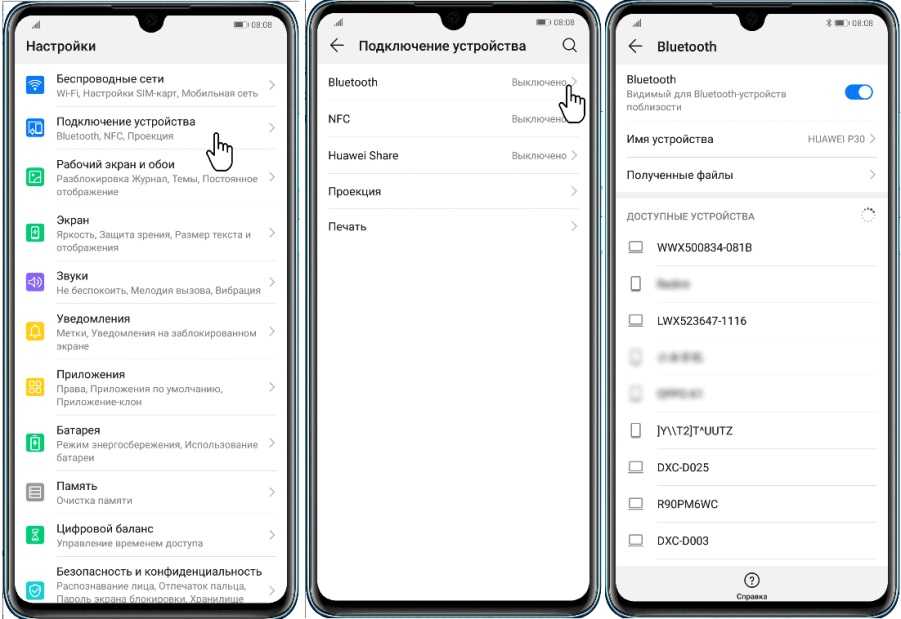 3. На смартфоне необходимо подключить «Служба определения местоположения»:
3. На смартфоне необходимо подключить «Служба определения местоположения»:
- Зайдите в «Настройки».
- Затем «Безопасность и конфиденциальность».
- После «доступ к геоданным».
- Далее нужно активировать опцию «Доступ к моему местоположению».
- Зайти в меню «Дополнительные настройки».
- Выберите опцию «Поиск сети Wi-Fi» и «Поиск Bluetooth –устройств».
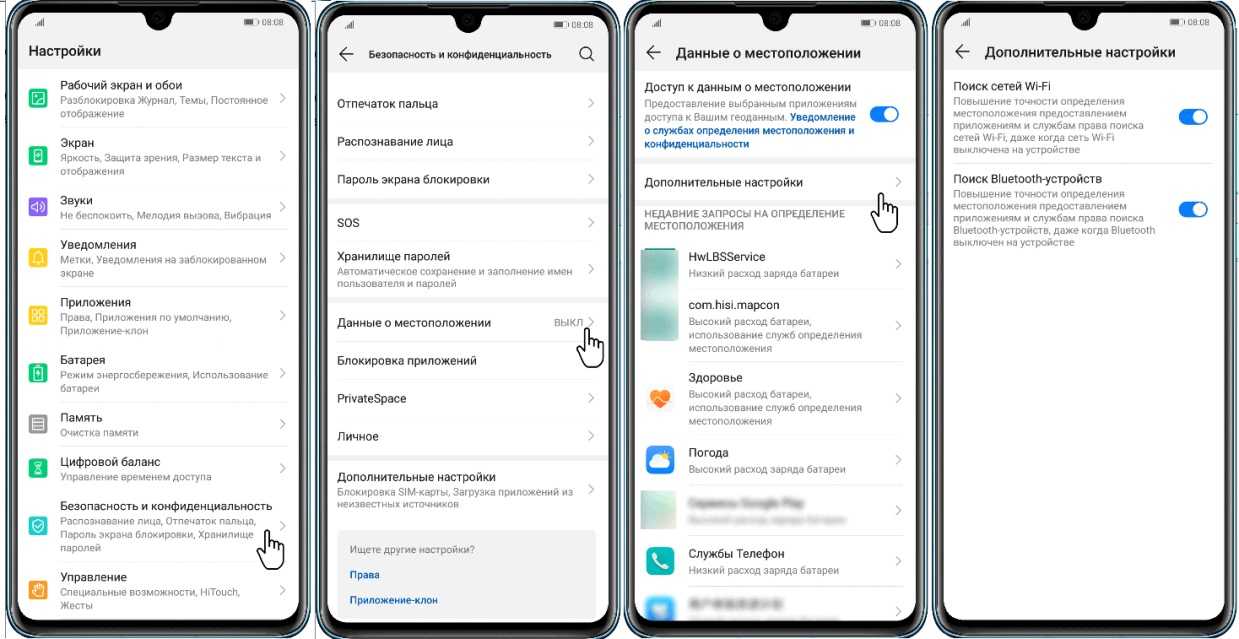 4. Приложению «Huawei Health» потребуется право на доступ к «службе определения местоположения».
4. Приложению «Huawei Health» потребуется право на доступ к «службе определения местоположения».
- В смартфоне выберите меню «Настройки».
- Затем зайдите в «Приложения».
- После «Права».
- Далее «Данные о местоположении».
- И перейти в пункт «Здоровье».
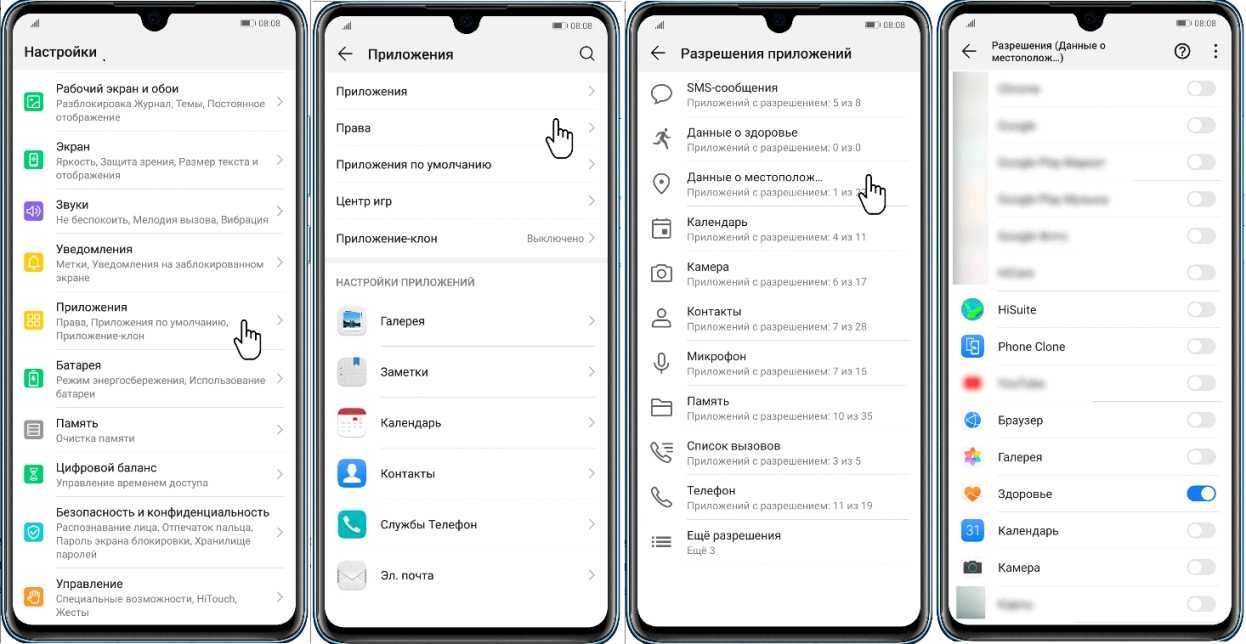 5. На дисплее смартфона может отобразиться уведомление: «Сбой обновления списка устройств». В таком случае вам необходимо проверить сетевое подключение, данное подключение может быть неустойчивым. Гаджеты, рекомендовано использовать только при беспроводной сети. Так же необходимо выждать некоторое время, а затем загрузить оба устройства заново.
5. На дисплее смартфона может отобразиться уведомление: «Сбой обновления списка устройств». В таком случае вам необходимо проверить сетевое подключение, данное подключение может быть неустойчивым. Гаджеты, рекомендовано использовать только при беспроводной сети. Так же необходимо выждать некоторое время, а затем загрузить оба устройства заново.
6. При данной проблеме рекомендуется перезагрузить смартфон и используемые часы.
Как подключить
Рассмотрим варианты подключения телефонов в режиме Миррор Шейр к различным типам устройств.
К телевизору
В первую очередь необходимо убедиться в том, что ТВ поддерживает данную функцию и активировать ее. Чаще всего она расположена в настройках и разделе «Сеть». В зависимости от модели ТВ она может называться «Трансляция», «Стриминг дисплея», «Передача картинки» и пр.
Для трансляции с Android на телевизор оба устройства должны быть подключены к одному Wi-Fi соединению. Затем следует активировать Mirror Share на телефоне и ТВ. На экранах появятся окна уведомлений, где следует подтвердить свои действия. После этого остается дождаться синхронизации между девайсами и можно будет наслаждаться просмотром изображений, игр и видеороликов на большом экране.
К компьютеру
В первую очередь необходимо подключить телефон и компьютер или ПК к одному Wi-Fi соединению. Помимо этого, следует убедиться, что принимающий данные компьютер соответствовал всем техническим требованиям. В частности, на нем должна быть технология Wi-Fi Direct или Miracast. Если у вас версия Windows 8 и выше, то ничего делать не потребуется. Для ПК с Windows 7 придется скачать и установить дополнительный софт.
После того как все готово к работе, остается запустить Миррор Шейр на обоих устройствах.
Зачем подключать телефон к телевизору?
Не всем удобно порой пользоваться маленьким экраном смартфона. Если подключить мобильное устройство к экрану телевизора, то будет возможность воспользоваться большим экраном. В таком случае телефон будет выступать как проектор.
При подключении мобильного устройства к телевизору у пользователя будет возможность:
- просматривать на большом экране ТВ фильмы, ролики, клипы и фотографии;
- запускать различные игры, программы и приложения, если выбранный способ соединения позволяет это сделать;
- «серфить» в интернете;
- создавать и демонстрировать презентации.
Для максимального комфорта и удобства пользователя при управлении можно подсоединить беспроводную мышь, клавиатуру или джойстик.
На некоторых Smart моделях телевизоров можно использовать телефон в качестве дистанционного пульта. Это очень удобно, когда пульт потерялся или вышел из строя.
Как подключить планшет Хуавей к телевизору

Говоря о планшете, разрешено использовать все перечисленные варианты, так как операционная система и интерфейс везде примерно одинаковые.
- USB кабель — возьмите шнур, и визуально осмотрите его, чтобы убедиться, что нет повреждений, подключите с одной стороны к TV, а с другой — к телефону. Если формат гнезда 2.0, то используйте исключительно его. Если же вход принимает формат 3.0, то он универсальный.
- Wi-Fi — откройте настройки беспроводной сети на планшете или медиападе, выберите строчку с вай-фаем, и откройте Вай-Фай Директ, дождитесь завершения подключения к точке доступа, подключите ТВ к точке доступа, и управляйте им через ИК-порт.
- Mirror Share — опустите шторку, найдите иконку с такой подписью, и включите ее одним кликом. Потом включайте проекцию.
- Chromecast — альтернативный мануал дублирования экрана с одного девайса на другой. Для включения возьмите пульт, и нажмите там на клавишу «Хоум» (Домой), выберите при его помощи на экране пункт «Установки», в категории ТВ откройте приложения, там выберите графу «Системные», выберите Chromecast или Гугл Каст, включите.
- Приставка Smart TV Box — преобразование тюнера в мультимедийный плеер.
- HDMI — включаете один конец в планшет, другой в ТВ, и используете.
Спецификации ТВ Honor
Оба телевизора Smart Screen оснащены экраном IPS с диагональю 55 дюймов, углами обзора 178 градусов по вертикали и горизонтали и разрешением 4К. Яркость дисплея составила 400 нит, он характеризуется 87-процентным охватом цветового пространства NTSC и тонкими рамками, за счет которых он занял 94% площади лицевой панели. Экран поддерживает восемь базовых режимов работы (стандартный, мягкий, кино, спортивный, детский, игры, фото), и у него есть сертификат немецкого регулятора TUV Rheinland за защиту от синего излучения.
 Smart Screen, вид сзади
Smart Screen, вид сзади
Толщина корпуса Smart Screen в самой тонкой его части составила 7 миллиметров. Внутри него скрывается системная плата с 8-ядерным процессором Hongjun 818, ядра в котором поделены на два кластера. Первый кластер состоит из четырех энергоэффективных ядер ARM Cortex-A53, а второй включает квартет высокопроизводительных ядер Cortex-A73. В состав процессора также входят 4-ядерная графическая подсистема Mali-G51 и нейронный модуль HiSilicon Hi3516DV300. Объем оперативной памяти в обоих телевизорах составил 2 гигабайта.
 Набор интерфейсов идентичен для Smart Screen и Smart Screen Pro
Набор интерфейсов идентичен для Smart Screen и Smart Screen Pro
На корпус ТВ выведены три входа HDMI, порт USB 3.0, вход под антенну и сетевой разъем RJ-45. Управляются оба телевизора при помощи комплектного пульта ДУ с сенсорной областью или при помощи любого современного смартфона, с которым они контактируют, используя модули Bluetooth 5.0 и Wi-Fi HiSilicon Hi1103, работающий в диапазонах 2,4 и 5 ГГц. По заявлениям производителя, это первый в мире чип Wi-Fi с поддержкой частоты 160 МГц, обеспечивающий скорость скачивания до 1,7 Гбит/с.
Ответы на популярные вопросы
Huawei не подключается к телевизору, что делать?
Соединить смартфон с телевизором можно различными способами. Действовать нужно в зависимости от того, какие способы использовались ранее. Пробуйте другие, какой-либо из вариантов сработает.
Можно ли подключить планшет Huawei MediaPad к TV?
О том, можно ли подключить планшет от Huawei, нужно смотреть в инструкции. Некоторые планшеты поддерживают кабельное подключение micro-HDMI/HDMI, поэтому мучиться с переходниками не придется. Планшеты подключаются такими же способами, как и смартфоны.
Можно ли использовать пульт на телефоне Хонор на постоянной основе?
Управлять TV через телефон можно в любое время независимо от длительности использования приложения. Функциональность устройств никак не пострадает даже от полной замены стандартного пульта на виртуальный.
Каким способом лучше синхронизировать телефон Хуавей и телевизор?
Как и каким именно способом синхронизировать смартфон Хуавей с телевизором решает для себя сам. В зависимости от модели устройства может не поддерживать OTG, например, поэтому подключение будет доступно только по Wi-Fi.
Что делать, если не могу найти Беспроводную проекцию, но телефон новый?
Попробуйте зайти в настройки и в поиске, который находится сверху, написать «Проекция» без кавычек. Если телефон ее поддерживает, то пункт меню отыщется и телефон можно подключать к ТВ.
Подключение смартфона к телевизору осуществляется различными способами. Каждый пользователь сам определяет каким именно вариантом ему пользоваться комфортнее, однако стоит заметить, что проводное подключение устройства для трансляции изображения по качеству картинки выше, чем аналогичное подключение по сети.
4
4
голосов
Рейтинг статьи
Дополнительные возможности
Harmony OS, установленная в Honor X1 Smart TV – это модульная платформа, которую можно быстро адаптировать под тип устройства, в котором она будет работать. К примеру, в версии для телевизоров она получила проприетарный интерфейс, поддержку виджетов и приложений, а также возможность расширенного взаимодействия со смартфонами. К примеру, на мобильный гаджет можно транслировать все, что выводится на экран телевизора – функция пригодится, в том числе, когда нужно отойти от ТВ, но не хочется пропустить важный момент, к примеру, в трансляции спортивного состязания.
Все три новых телевизора Honor располагают портами HDMI 2.0 и USB 3.0, сетевым интерфейсом Ethernet, цифровым ТВ-тюнером DTMB и входом под антенну. Список беспроводных интерфейсов включает Wi-Fi 802.11ac (Wi-Fi 5) и Bluetooth 5.0.
- Короткая ссылка
- Распечатать
Никаких прав на бренд
В заявлении также сказано, что Honor будет продана, чтобы обеспечить бренду возможность выживания. Это означает, что смена владельца позволит ему выйти из-под американских санкций, направленных исключительно на Huawei и всех ее «дочек».
Подобное стало возможным только за счет полного отказа Huawei от прав на бренд. После завершения сделки ей не будет принадлежать ни одной акции Honor, и больше никакого отношения к этому бренду она иметь не будет.
Huawei больше не будет связана с Honor
Сумму сделки стороны пока не раскрывают. По оценке агентства Reuters, продажа Honor принесет Huawei 100 млрд юаней или около $15,2 млрд по курсу на 17 ноября 2020 г. Аналитики агентства полагают, что условия сделки также включают переход в собственность консорциума отделов исследований и разработок Honor, цепочек поставок устройств этого бренда, и, в целом, почти всех активов компании. Судьба оставшихся активов пока не решена, как и вопрос с сотрудниками Honor.
Дополнительная информация
Для большой вероятности успешности проведения процесса ознакомьтесь с возможными проблемами и методами их решения.
Каким способом лучше синхронизировать телефон с ТВ?
Выбор конкретного метода определяется пользователем — как ему удобно. А также от комплектации и возможностей используемых гаджетов. Например, телефон не поддерживает OTG. Тогда придется синхронизировать через Wi-Fi. Если телевизор старый, то кроме, как с помощью проводов, никак не получится синхронизировать устройства. Если ТВ новой модели, то многим предпочтительнее использовать беспроводный метод. Учитывая, что ранее выставленные настройки запоминаются гаджетом.
Можно ли использовать пульт на телефоне Хонор на постоянной основе?
Управление телевизором с помощью смартфона доступно неограниченное время. Такой способ значительно облегчает метод использования гаджета, а также позволяет сэкономить место на журнальном столике. Поскольку девайсами в доме можно управлять, используя свой мобильный. Его возможности не страдают, даже если постоянно использовать приложение вместо пульта.
Что делать, если не можете найти «Беспроводную проекцию»
Если не удалось подключить с самого начала, то перезагрузите гаджеты и попробуйте выполнить инструкцию заново. Но учитывайте, что если использовать проводной способ подключения, то получите картинку более высокого качества, чем по сети.
Проверьте насколько действенная версия видеокарты. Если она уже устарела, то обновите до последней. Иногда отсутствие возможности подключения функции объясняется драйверами, которые требуют обновлений. Для решения неполадки нужно загружать такие софты, как Screen Stream или Screen Cast. Их использование необходимо для вывода изображения с помощью HTTP-портов.
Дополнительная информация
Если что-то в настройках не получается сделать самостоятельно, обратитесь к провайдеру интернет-услуг или в сервисный центр обслуживание клиентов Хуавей. Также возможно связаться со специалистами по номеру горячей линии. Контактный номер службы поддержки для вашего региона уточняйте на официальном сайте или в фирменных магазинах.
Каким способом лучше синхронизировать телефон с ТВ?
Здесь все индивидуально. Если телевизор более старый, используйте кабель. Если же версии более новые, лучше подключаться через общую точку доступа. Во-первых, это быстро. Во-вторых, настройки подключения останутся в девайсе, и потом вы сможете в два клика переключить канал или включить нужное видео.
Можно ли использовать пульт на телефоне Хонор на постоянной основе?
Это не несет никакой угрозы устройствам, поэтому да, его возможно применять вместо обычного. Настройки сохраняются в кэш, что сэкономит время при повторном подключении.
Что делать, если не можете найти «Беспроводную проекцию»
Для начала проверьте версию действующей видеокарты. Если она устаревшая, обязательно обновите до последней. Иногда в отсутствии инструмента беспроводной сети виноваты драйвера, которые нуждаются в обновлении. Тогда загрузите специальные софты Screen Stream или Screen Cast. Они помогут вывести картинку на экран через HTTP порты.
Особенности
Для телевизора Huawei характерно наличие экрана с диагональю, равной 55 дюймов, и поддержкой HDR. Экран занимает почти всю площадь корпуса впереди, потому что имеет тонкие рамки. Оборудование создано на базе 4-ядерной системы Honghu 818 и осуществляет свою деятельность под управлением новой платформы Harmony OS.

Одной из особенностей устройства является выдвигающаяся камера Vision TV Pro. Это оборудование может следить за лицом пользователя и при возникновении необходимости слаженно переключаться между экранами для возможности совершения видеозвонков, несмотря на то, как далеко пользователь находится от экрана. Устройство укомплектовано 6 микрофонами, которые обеспечивают действенную работу помощника даже на значительном расстоянии.
Оборудование включает встроенные колонки, мощность которых 60 Вт, со звуковыми эффектами Huawei Histen, которые позволяют гораздо сильнее затянуть зрителя в просмотр видеоматериалов. Есть система автоматического регулирования звука.
Устройство имеет возможность за секунду выходить из режима ожидания и загружаться за несколько секунд. Металлический корпус довольно тонкий, толщина его не более 6,9 мм. Изделие включает пульт Bluetooth, для этой цели можно пользоваться и телефоном.
Главными особенностями и положительными характеристиками телевизора Huawei являются:
- оформление Ingenuity;
- полный охват цветовой палитры NTSC;
- интеллектуальная система звука и поддержка 5.1-канального звука;
- развлечения мультимедиа;
- возможность совместимости с другими устройствами торговой марки
Смарт-новинки Huawei
Компания Huawei провела показ новых смарт-телевизоров линейки X1 Smart TV, которые она будет выпускать под своим дочерним брендом Honor. Главная отличительная черта новинок – отсутствие ОС Android TV, вместо которой Huawei использует платформу собственной разработки Harmony OS, которую она создавала специально для замены Android.
Для Huawei телевизоры Honor X1 Smart TV – не первые на базе собственной прошивки. Ее дебют состоялся 9 августа 2019 г., а первыми ТВ на ее основе стали 55-дюймовые Honor Smart Screen и Smart Screen Pro, показанные 12 августа 2019 г.
Серия Honor X1 Smart TV состоит из трех моделей с диагоналями 50, 55 и 65 дюймов. Первой страной, в которой они появятся в продаже, станет Китай, и их релиз состоится 25 мая 2020 г. В этот же день в Индии, как сообщал CNews, пройдет премьера смарт-ТВ Realme TV, который, как и вся линейка Xiaomi Redmi TV, станет конкурентом новинкам Huawei.

В общей сложности в распоряжении Huawei теперь есть пять телевизоров с Harmony OS
На момент публикации материала китайский вендор не раскрывал стоимость младшей модели Honor X1 Smart TV. 55-дюймовый телевизор в КНР будет стоить около 2300 юаней (23,6 тыс. руб. по курсу ЦБ на 19 мая 2020 г.), а цена старшей модели в день релиза составит 3300 юаней (33,8 тыс. руб.). В настоящее время Huawei принимает предварительные заказы на эти ТВ.
Нюансы для устройств с функцией Smart TV
Соединить Honor со Смарт ТВ можно двумя способами:

- С помощью проводного подключения – HDMI и USB. Здесь лучше воспользоваться вышеописанными инструкциями (процедура ничем не отличается).
- Беспроводного подключения – Wi-Fi, Wi-Fi Direct. Если первый тип был разобран еще в начале статьи, то Wi-Fi Direct имеет некоторые отличия. Технология подразумевает прямое соединение устройств без использования домашней сети (напрямую). Следует перейти в настройки сотового и ТВ, найти пункты «Сеть», нажать на разделы «Wi-Fi Direct», начать поиск доступных устройств. Выбрать нужные наименования и подтвердить последующее сопряжение техники.
Существует еще одна, но более новая технология – «Wi-Fi Miracast». Она доступна только на новых моделях смартфона и Smart TV.
Здесь вместо пункта «Wi-Fi Direct» нужно выбрать «Wi-Fi Miracast». Последующее соединение начнется после автоматической настройки. Если такая технология не поддерживается, то следует приобрести специальный адаптер.
Сегодня обладатели Honor узнали, возможно ли подключить смартфон на операционной системе Андроид к телевизору. Остается лишь оценить возможности, изучить инструкцию к ТВ и гаджету. Оснащение устройств дополнительными функциями позволит быстро и просто подсоединить их между собой. Если техника устарела, то не обойтись без дополнительных финансовых вложений.
6 способов, как подключить телефон Хуавей и Хонор к телевизору
Ответ на вопрос — положительный. И для этого существует не одна или две, а целых шесть возможностей:
- USB кабель — классический и наиболее простой вариант, поскольку гнезда для этого кабеля есть на всех версиях TV;
- Wi-Fi — более известный как «сопряжение по воздуху», и работает только с техникой, которая поддерживает Smart TV;
- Mirror Share — встроенная программа для смартфонов Хуавей и Хонор, которая запускает сериалы, фильмы и видео;
- Chromecast — встроенная функция, которая подойдет для ТВ без вай-фая;
- Приставка Smart TV Box — к ней также возможно присоедениться, и запускать трансляцию через нее;
- HDMI — кабель более современного образца, который работает по принципу ЮСБ.
Все варианты одинаково результативны, поэтому выбирать стоит индивидуально, ссылаясь на личное техническое обеспечение и возможности.
USB кабель
Практически во всех современных ТВ имеется соответствующее гнездо. Возьмите шнур, и визуально осмотрите его, чтобы убедиться, что нет повреждений. Подключите с одной стороны к TV, а с другой — к телефону.

Актуальные сведения: если формат гнезда 2.0, то используйте исключительно его. Если же вход принимает формат 3.0, то сюда подойдет и соответствующий 3.0, и более старый 2.0.

После физической отладки войдите в настройки телефона, опустив шторку, и укажите вариант взаимодействия. Там представлены такие варианты:
- только зарядка аккумулятора;
- хранилище;
- передача файлов;
- управление накопителем.
Wi-Fi (только SmartTV)
Если ваш TV имеет приставку «Смарт», то есть отличный способ отладки — по воздуху. Он не требует много времени, и не придется подключать провода. Для сопряжения используйте руководство:

- откройте настройки беспроводной сети на мобильном;
- выберите строчку с вай-фаем, и откройте Вай-Фай Директ;
- дождитесь завершения подключения к точке доступа;
- подключите ТВ к точке доступа, и управляйте им через ИК-порт;
- при коннекте внимательно посмотрите на название найденного устройства, так как случайно возможно подключиться к телевизору соседей.
Mirror Share
Mirror Share — это авторская опция, которая есть только на телефонах и медиападах от китайского производителя Хуавей. Ее возможно найти, опустив шторку, значок выглядит как два квадрата со стрелками, направленными друг к другу. Активируете его одним кликом, и запускаете файлы на трансляцию.
Если у Вас остались вопросы или есть жалобы — сообщите нам
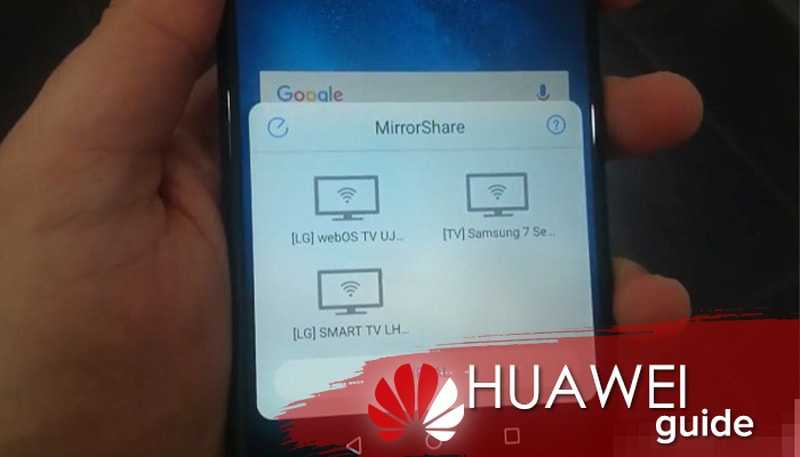
Chromecast (для ТВ без Wi-Fi)
Если на вашем TV нет встроенного модуля беспроводного интернета, то поможет Chromecast. Это альтернативный мануал дублирования экрана с одного девайса на другой. Для включения:
- возьмите пульт, и нажмите там на клавишу «Хоум» (Домой);
- выберите пункт «Установки»;
- в категории ТВ откройте приложения;
- там выберите графу «Системные»;
- выберите Chromecast или Гугл Каст;
- включите;
- скачайте мобильное приложение;
- активируйте трансляцию.
Приставка Smart TV Box
Мультимедийный плеер возможно настроить и через приставку Смарт ТВ Бокс. Современное поколение таких тюнеров позволяет устанавливать софты прямо из лицензионного магазина Гугл Плей. Используйте способ подключения к приставке по воздуху или через кабель, наладьте контакт, и скачайте программу для ретрансляции.
HDMI

Это физический способ налаживания связи, для которого понадобится приобрести соответствующий шнур, и убедится, что на корпусе есть такое гнездо. Обычно ими оснащают только последние версии, выпущенные после 2018 года. На обратной стороне должен быть выход Type-C, который вставляется в ваш мобильный.
Проверка поддержки технологии MHL
Учитывая актуальность использования шнура HDMI, сначала проверяете подходит ли он вам
Акцентируем внимание на том, что часто поддержка технологии не устанавливается для удешевления бюджетных моделей
Чтобы проверить устройство, рекомендуем воспользоваться приложением MHL Checker. Руководство такое:
- загружаем утилиту MHL Checker в Google Play;
- после установки кликаем на клавишу запуска;
- там нажимаем центральную кнопку Check MHL;
- ожидаем вывода на экран результата.
Если такая программа не подходит, то воспользуйтесь ее доступным и бесплатным аналогом— SlimPort. Слим Порт доступен только для некоторых моделей: LG, Samsung и Nexus.
Использование беспроводной проекции на ноутбуке
Помимо телевизора, беспроводную проекцию можно включить на ноутбуке или компьютере.
Существует несколько условий для бесперебойной трансляции:
- Наличие на устройстве новой версии операционной системы Windows 10.
- Производительная видеокарта с поддержкой технологии Miracast.
- Обновленные драйвера для видеокарты — если используются устаревшие, проекция может «лагать».
Сам процесс подключения заключается в следующих действиях:
- Используя комбинацию клавиш Win + A, активировать технологию
- В открывшемся меню, состоящем из нескольких плиток, выбрать вариант с надписью «Соединиться» или «Подключение».
- После нажатия на эту плитку выбрать пункт «Проецирование на этот компьютер».
- В меню точечных настроек подключения. Здесь рекомендуется отметить ряд параметров — «Доступно везде в защищенных сетях», «Запрос проецирования на этот компьютер — Каждый раз требуется подключение». Также нужно активировать две опции — «Требование ПИН-кода для связывания» и «Возможность обнаружения компьютера для проецирования только во время подключения к электрической сети».
После активации указанных параметров на компьютерном устройстве, нужно опцию активировать и на используемом смартфоне. Для этого необходимо:
- Включить опцию на экране мобильного устройства, используя шторку быстрых настроек.
- Выбрать из списка нужный компьютер или ноутбук, нажав на название его модели.
- В открывшемся окошке ввести PIN-код для синхронизации.
- Подтвердить подключение непосредственно на компьютерном устройстве.
https://youtube.com/watch?v=J6YyKr63klY
Если технология не работает на ноутбуке
В том случае, если технические параметры ноутбука соответствуют технологии, но она не работает, рекомендуется обновить драйвера до новейших версий. Дополнительно можно установить на смартфон приложение Screen Cast или Screen Stream — эти программы позволяют транслировать медиафайлы посредством использования портов HTTP.






















































